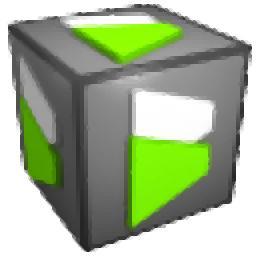
软件介绍
VeryPDFPPTtoFlash3DWall是一个简单易用的3D动画制作软件,该工具可以将PPT转换成具有3D效果的动画墙;一般打开PPT文件需要下载相关的PPT办公软件才可以查看PPT的内容,如果想在网页中分享PPT的内容,那么用户可以使用这款工具进行转换,将PPT转换成可以在多种场景中播放的文件;VeryPDFPPTtoFlash3DWall拥有多种3D墙动画,用户可以根据个人喜好选择这些模板使用,这会让转换之后的PPT文档更具吸引力;这款工具比较灵活,用户可以自定义PPT页面的转换范围,比如您可以指定PPT文件中的第几页到第几页进行转换,而无需拆分PPT文件。
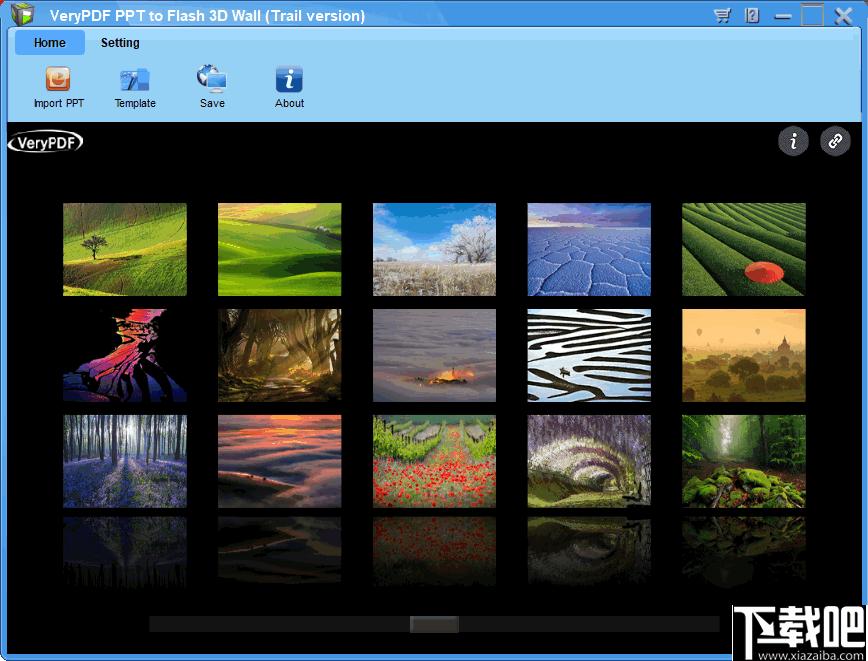
软件功能
将PPT/PPTX转换为Flash
将PPT/PPTX转换为Flash(HTML,ZIP或EXE),当您想与朋友在线查看和共享PPT时,可以将其保存在Dropbox等远程服务器上。指定图像/纯色/渐变色作为输出闪光灯背景。添加徽标并链接到Flash3D墙。将任何内置模板应用于Flash3D墙。
制作类似电影的Flash3D墙
用拇指和大幻灯片之间的无缝缩略图创建类似于电影的Flash3D墙。您可以使用任何流行的浏览器(例如IE,Chrome,Firefox和Safari)打开Flash3D墙。发光和反射效果被添加到缩略图和幻灯片的边缘以渲染Flash3D墙。应用了先进的图像处理算法来提高幻灯片质量。
奇妙的观众体验
观看者可以使用键盘上的鼠标或箭头键或拖动屏幕上Flash3D墙下方的滑块的按钮来滚动,倾斜和放大/缩小Flash3D墙。单击任何缩略图以放大/缩小幻灯片。滚动鼠标以放大/缩小整个3D墙。按下并在空白区域上移动鼠标右键以倾斜并拖动整个3D墙。
更安全,更轻松地共享
与PPT相比,闪光灯更小,更安全。在线共享Flash(而不是原始PPT)是一个不错的选择,尤其是当您尝试保护PPT免受不必要的编辑时。
软件特色
1、将商标或徽标添加到3D闪光灯,并允许您向徽标添加超链接。
2、用户可以自定义Flash3D墙的背景,如使用纯色,渐变色或图像。
3、可以对项目进行排版处理,用户可以定义平铺,居中或拉伸图像背景。
4、支持更改渐变色角,让图像以渐变的效果展示图像。
5、可以为3DFlash墙添加标题,电子邮件地址,描述等信息。
6、支持隐藏或显示信息并共享按钮,非常的简单易操作。
7、用户可以将Flash3D墙另存为HTML,ZIP或EXE等等类型的文件保存。
8、默认全部转PPT页面,用户也可以自定义输入PPT/PPTX页面的转换范围。
9、软件拥有多个模板,可以直接设置Flash3D墙的背景。
使用方法
1、解压软件并双击程序进行软件安装。
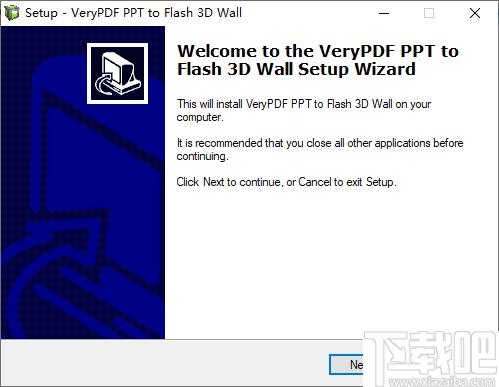
2、安装完成之后启动软件,软件的主界面如下所示:
3、单击左上角的按钮添加您需要进行处理的盘PPT文件,在MSPowerPoint应用程序中打PPT文档。
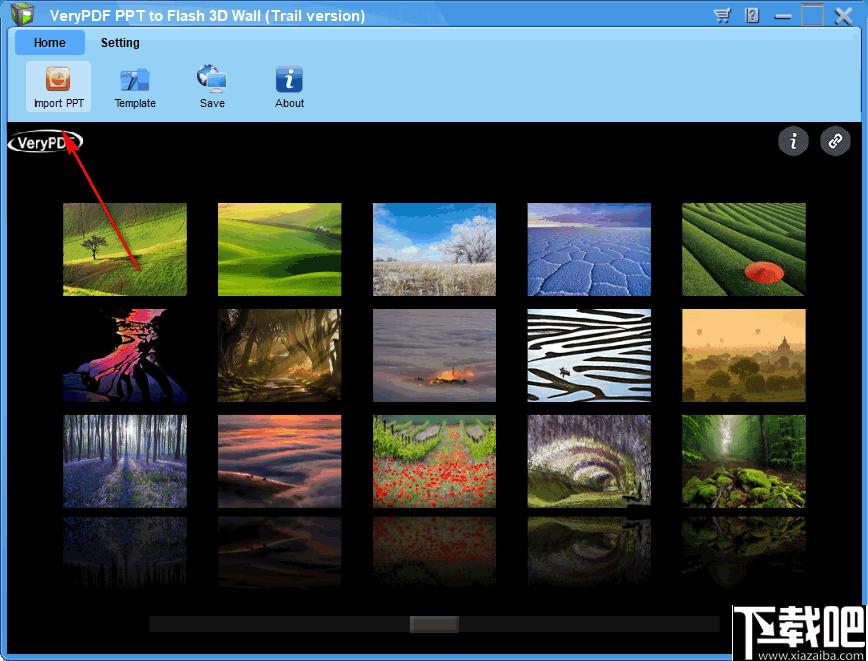
4、文件添加之后,默认是转换全部页面,您也可以选择第二项,自定义选择需要转换的页面。

5、切换到此页面中,在此处选择预览模板,双击进行快速选择。
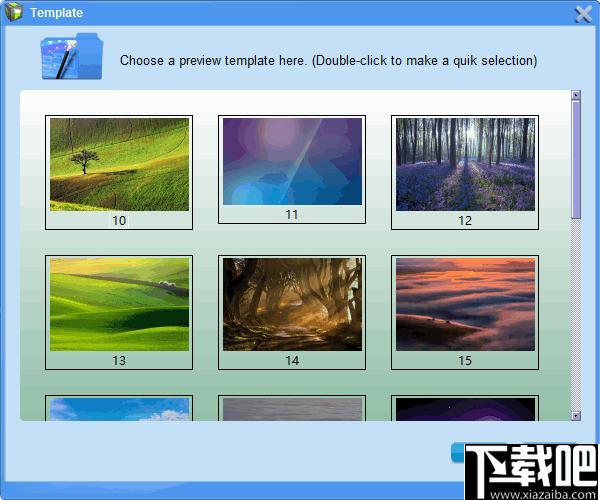
6、选择之后,模板的动画效果会直观的在界面中播放出来。
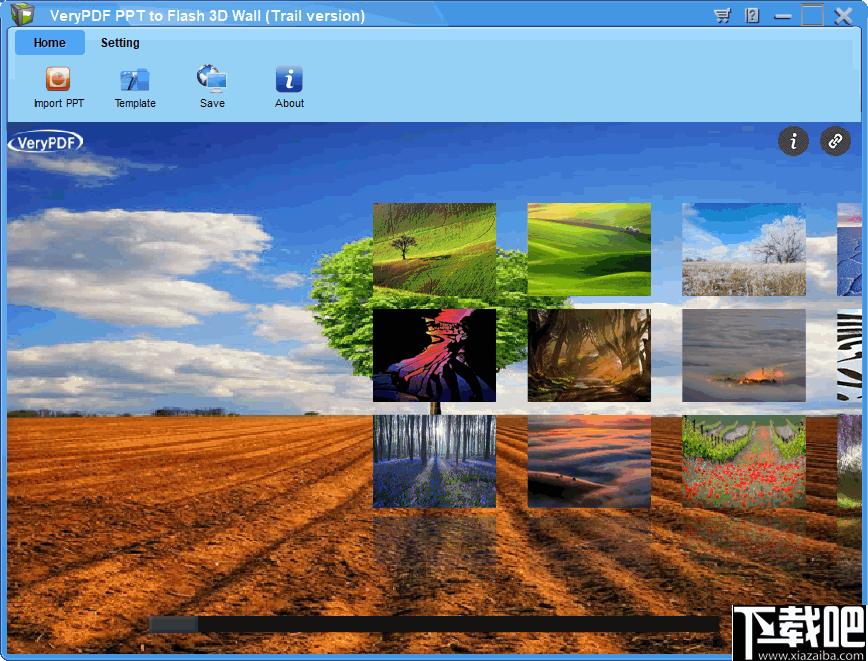
7、然后打开设置面板,设置墙/模板,徽标文件位置和样式。
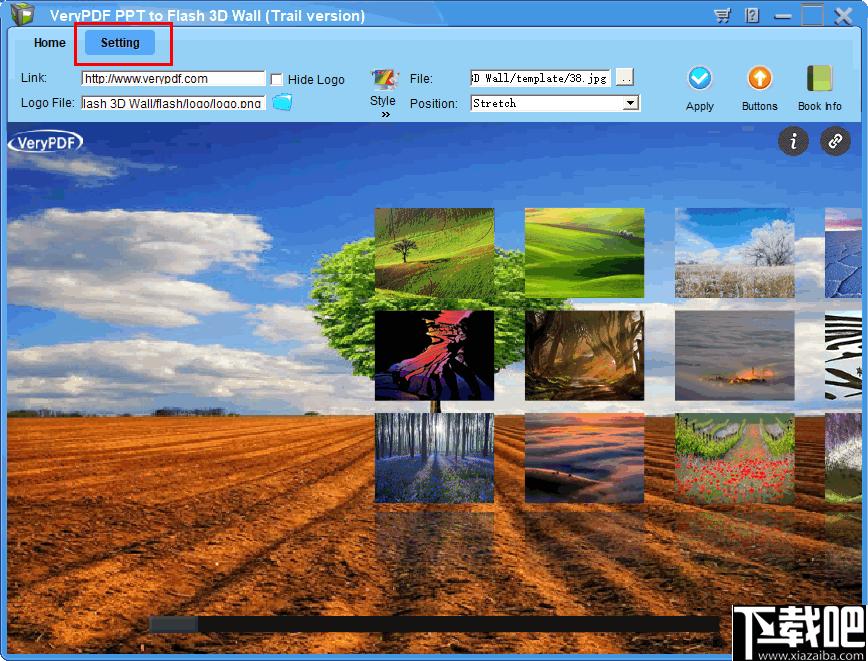
8、设置完成之后需要点击apply按钮将设置好的参数应用到项目中。
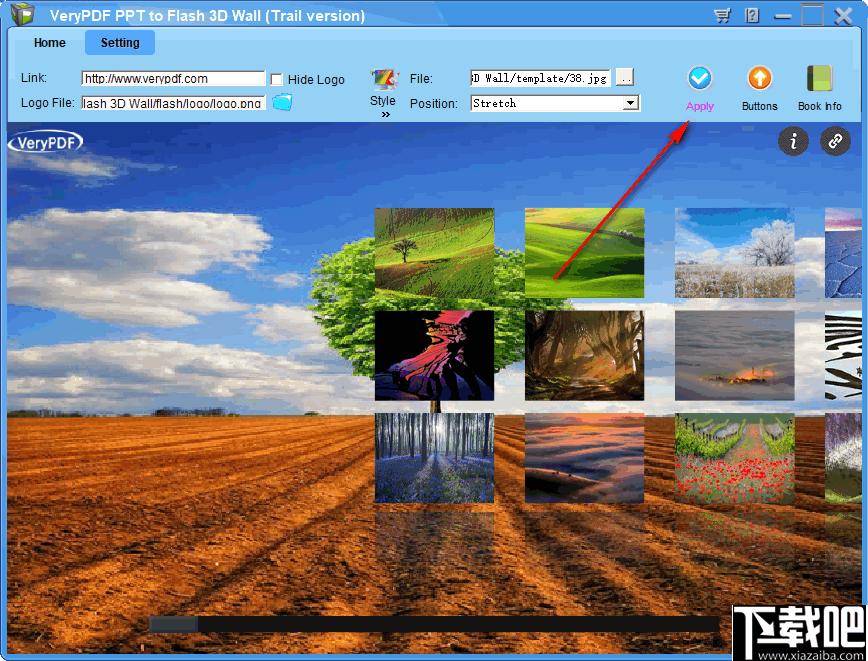
9、然后返回主页,点击保存按钮,打开保存设置面板。
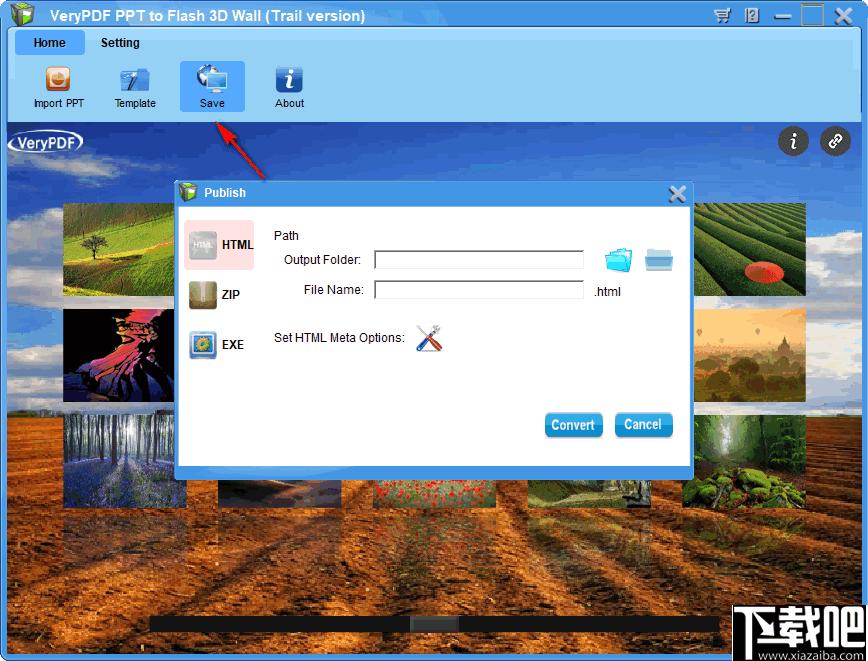
10、切换到需要进行转换的文件类型,然后设置好输出路径和文件名就可以点击转换按钮开始转换了。
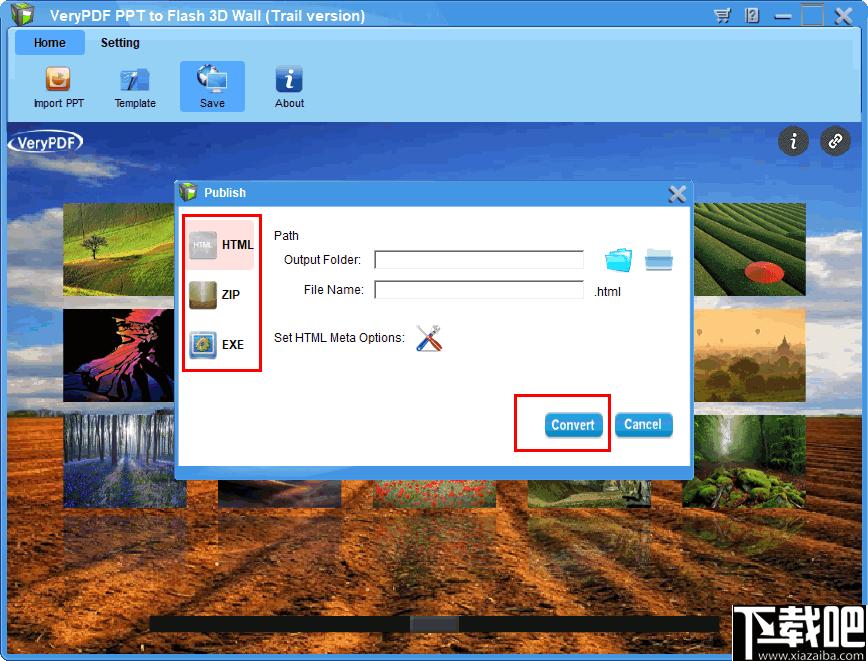
官方教程
下载软件应用程序。之后,请按照安装向导的说明将VeryPDFPPT安装到Flash3DWall。
如果您是新用户,则在安装后默认情况下将打开该应用程序。将弹出一个对话框,要求您注册应用程序。要尝试产品的免费版本,请点击尝试。如果要购买注册码,请点击购买。您可以使用免费试用版30次。请享受它。
2.主界面和按钮
下面说明了VeryPDFPPT与Flash3DWall的主要界面。
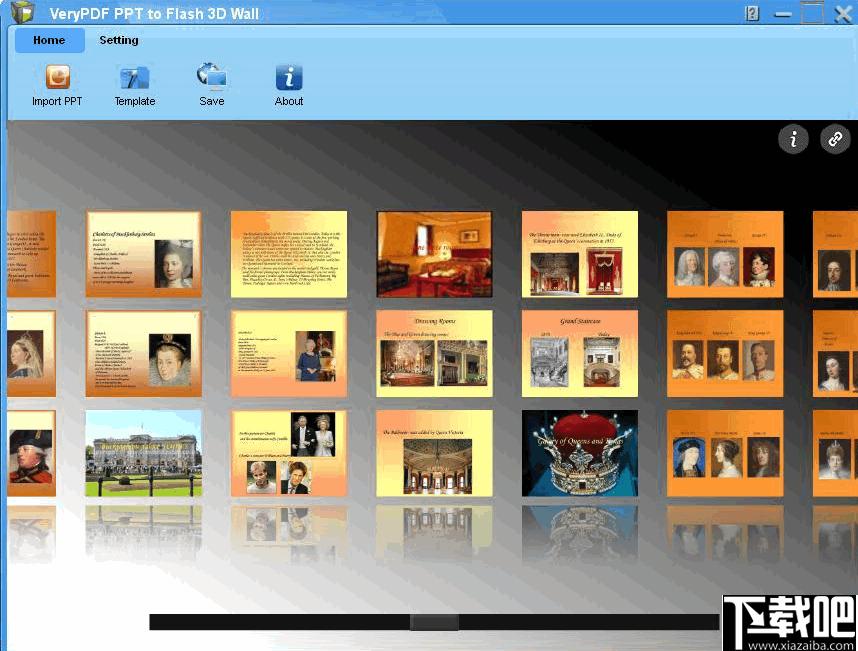
图1VeryPDFPPT到Flash3DWall的主界面
主页选项卡
在标题栏下,您将找到两个标签:主页和设置。在默认的“主页”选项卡下,有四个按钮:
—单击此导入PPT按钮以输入PPT或PPTX文件。
—单击“模板”按钮,以选择软件提供的高质量背景作为Flash背景。
—单击“保存”按钮将闪存保存到计算机上。
—单击此关于按钮可查看产品的版本信息。
要获得帮助,您可以单击标题栏左侧的“帮助”按钮。
2.2。设置选项卡
在设置选项卡下,您将看到以下选项。

图2设置选项卡控件
设置以下任何选项后,请点击“应用”按钮。您可以选择:
添加超链接—请在编辑框中键入超链接,这将在徽标上添加超链接效果。在此请确保不要隐藏徽标,否则超链接将无效。
添加徽标-您可以通过在徽标文件编辑框之后单击来向闪存添加徽标。支持两种格式:PNG和JPG。
隐藏徽标—如果您不想在Flash3D墙上显示徽标,则可以单击隐藏徽标前面的复选框。
设置Flash背景-单击“样式”下的双箭头,然后会出现一个菜单,您可以在其中找到三种定义Flash背景的方法:
图像背景-请选择图像作为闪光背景,如下所示:单击样式下的双箭头,→从菜单中选择图像。→单击文件编辑框后的按钮。→从位置之后的下拉列表中选择一个选项。→单击应用。
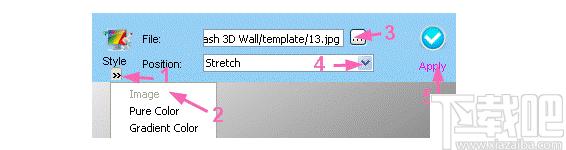
图3选择图像作为闪光背景
纯色背景-请执行以下操作:单击样式下的双箭头,→从显示的菜单中选择纯色。→单击颜色编辑框后的按钮。→从“选择颜色”对话框中选择一种颜色,然后单击“确定”关闭该对话框。→单击应用。
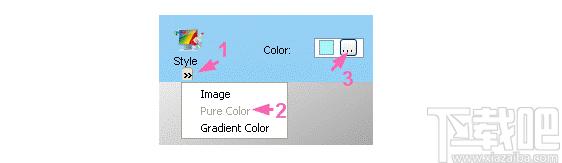
图4选择纯色背景
渐变色背景-请按如下所示将渐变色设置为闪光背景:单击“样式”下的双箭头,然后从出现的菜单中选择“渐变色”。→单击“开始颜色”编辑框后的按钮。→从“选择颜色”对话框中选择一种颜色,然后单击“确定”关闭该对话框。→单击“结束颜色”编辑框后的按钮。→从另一个“选择颜色”对话框中选择一种颜色,然后单击“确定”关闭该对话框。→单击应用。
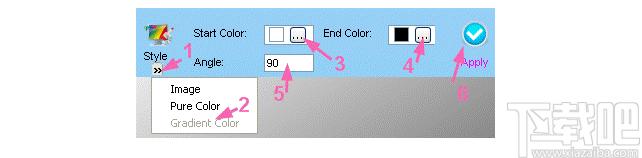
图5选择纯色背景
设置以下选项时,无需单击应用。
隐藏Flash上的按钮-单击此按钮可打开“按钮”对话框,您可以在其中单击复选框以隐藏输出Flash3D墙上的“信息”按钮和“共享”按钮。
编辑Flash信息-单击此按钮可打开“书籍信息”对话框,您可以在其中设置3D墙信息。
3.将PowerPoint转换为Flash
您可以采取三个步骤将PowerPoint转换为Flash。
第1步-输入PPT/PPTX
请单击工具栏上的导入PPT按钮。
当出现如下所示的“导入PPT”对话框时,您可以单击第一个编辑框后的图标以从计算机导入PPT。要预览PPT,可以单击图标。
如果愿意,可以为输入的PPT选择页面范围。只需单击“自定义范围”之前的单选按钮。然后从PPT幻灯片式转换你想要的页面数在编辑框中闪烁,例如,既1,3,7-9,15-20(没有逗号后的空间)和1,3,7-9,15-20(逗号后有空格)也可以。
单击导入开始导入。
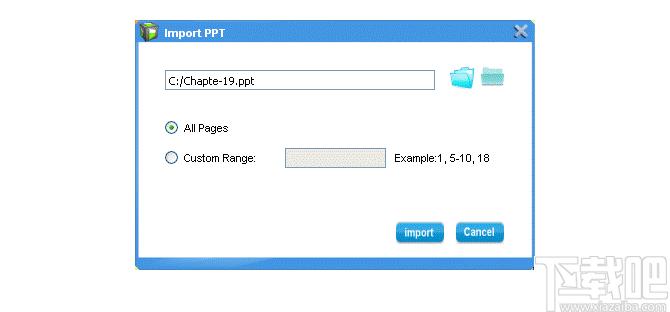
图6导入PPT
第2步-设计Flash
您可以单击主界面顶部的按钮来设计Flash3D墙。我们在最后一部分介绍了按钮。
第3步-转换和共享
支持三种输出格式:HTML,ZIP和EXE。
-将输出的Flash3D墙另存为ZIP文件
-将输出的Flash3D墙保存为EXE文件
-将输出的Flash3D墙另存为HTML文件
4.查看和播放Flash
将PowerPoint转换为Flash3Dwall后,您可以使用任何流行的浏览器(例如Safari,IE,Chrome,Firefox和Opera)打开保存为EXE,ZIP或HTML文件的输出Flash文件。
您还可以将Flash3D墙放置在远程服务器(如Dropbox)上,然后无论身在何处都可以在线查看Flash3D墙。
放大幻灯片-如果要放大幻灯片,可以用鼠标单击3D墙上的任何缩略图。
在滑块之间切换—您可以使用键盘上的四个箭头键在幻灯片之间自由切换。或者,您可以单击任何幻灯片缩略图以查看它。
放大/缩小3D墙—要放大或缩小整个幻灯片3D墙,可以滚动鼠标。
倾斜3D墙—要倾斜整个Flash3D墙,您可以将光标放在显示框的空白区域,然后按住鼠标右键并移动鼠标。
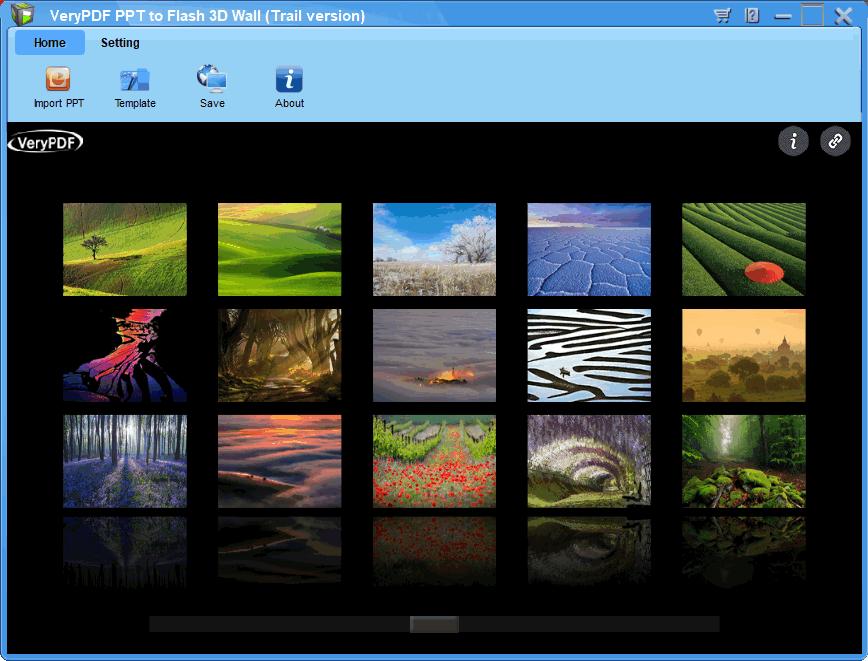
Tags:VeryPDF PPT to Flash 3D Wall下载,动画制作,PPT转换
 HG授权系统(破解软件)系统其它 / 912.93MB / 2011-11-7 / WinAll / /
HG授权系统(破解软件)系统其它 / 912.93MB / 2011-11-7 / WinAll / / 小编点评:HG授权系统主要作用是进行破解软件.
下载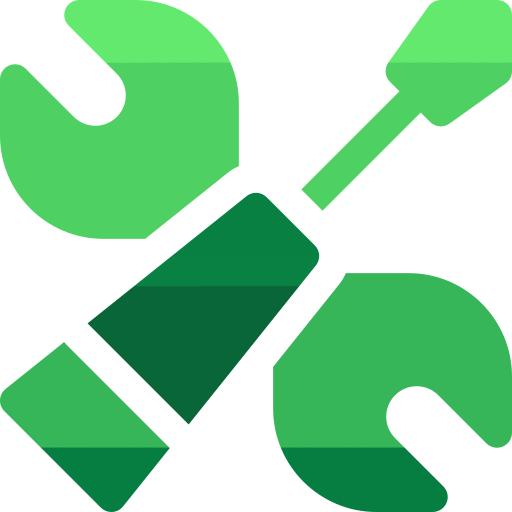 WSA Toolbox系统其它 / 356.19MB / 2015-1-24 / WinAll, WinXP, Win7, win10 / /
WSA Toolbox系统其它 / 356.19MB / 2015-1-24 / WinAll, WinXP, Win7, win10 / / 小编点评:WSAToolbox与wsa工具箱并不是一款.
下载 电脑快速静音软件QuickMute系统其它 / 797.98MB / 2019-10-10 / WinAll / /
电脑快速静音软件QuickMute系统其它 / 797.98MB / 2019-10-10 / WinAll / / 小编点评:QuickMute是一款免费的电脑快速.
下载 ios10.3.3 beta5描述文件系统其它 / 665.83MB / 2013-3-6 / WinAll, WinXP, Win7, win8 / /
ios10.3.3 beta5描述文件系统其它 / 665.83MB / 2013-3-6 / WinAll, WinXP, Win7, win8 / / 小编点评:ios10.3.3beta5描述文件可以帮助.
下载 win10电脑创造者15010系统其它 / 781.30MB / 2014-3-3 / WinAll / /
win10电脑创造者15010系统其它 / 781.30MB / 2014-3-3 / WinAll / / 小编点评:win10电脑创造者15010刚才.
下载 秋天下载中心统计系统系统其它 / 931.56MB / 2020-12-8 / WinXP, Win7, win8 / /
秋天下载中心统计系统系统其它 / 931.56MB / 2020-12-8 / WinXP, Win7, win8 / / 小编点评:秋天下载中心统计系统,一款界面风格.
下载 AnyBurn磁盘工具 / 999.89MB / 2018-11-10 / WinAll / /
AnyBurn磁盘工具 / 999.89MB / 2018-11-10 / WinAll / / 小编点评:AnyBurn是一款轻量级但专业的C.
下载 明东鼠标点击器鼠标键盘 / 948.93MB / 2023-9-10 / WinXP, win7, WinAll / /
明东鼠标点击器鼠标键盘 / 948.93MB / 2023-9-10 / WinXP, win7, WinAll / / 小编点评:这是一款精巧的鼠标模拟点击工具。它能在.
下载 脸大的人更成功表情包QQ表情 / 107.82MB / 2019-1-11 / WinAll / /
脸大的人更成功表情包QQ表情 / 107.82MB / 2019-1-11 / WinAll / / 小编点评:脸大的人更成功表情包是最近微博上面.
下载 iPhone8装逼表情包QQ表情 / 891.8MB / 2021-9-10 / WinAll / /
iPhone8装逼表情包QQ表情 / 891.8MB / 2021-9-10 / WinAll / / 小编点评:这个装13王我是当定了,最新出的iPhon.
下载 忍不住出来冒个泡图片QQ表情 / 423.92MB / 2021-1-21 / WinAll / /
忍不住出来冒个泡图片QQ表情 / 423.92MB / 2021-1-21 / WinAll / / 小编点评:忍不住出来冒个泡表情包取材自一位乐观的人才,该.
下载 AskAdmin(电脑文件软件访问权限设置)系统其它 / 937.68MB / 2014-11-20 / WinAll, WinXP, Win7, win10 / /
AskAdmin(电脑文件软件访问权限设置)系统其它 / 937.68MB / 2014-11-20 / WinAll, WinXP, Win7, win10 / / 小编点评:AskAdmin对你电脑当中的软件.
下载 脆皮鸡动图表情包【完整版】QQ表情 / 360.40MB / 2017-9-22 / WinAll / /
脆皮鸡动图表情包【完整版】QQ表情 / 360.40MB / 2017-9-22 / WinAll / / 小编点评:脆皮鸡动图表情包是一款鹦鹉兄弟表情图片,鹦鹉.
下载 未知皇家大吃鸡破解版下载-未知皇家大吃鸡中文破解版下载v1.0 安卓版
未知皇家大吃鸡破解版下载-未知皇家大吃鸡中文破解版下载v1.0 安卓版 雷电战机2021最新版下载-雷电战机2021官方版游戏下载v1.0.1 安卓版
雷电战机2021最新版下载-雷电战机2021官方版游戏下载v1.0.1 安卓版 快点躲起来破解版下载-快点躲起来内购破解版下载v1.0.0 安卓版
快点躲起来破解版下载-快点躲起来内购破解版下载v1.0.0 安卓版 恐龙荒岛求生破解版下载-恐龙荒岛求生中文破解版下载v1.1 安卓版
恐龙荒岛求生破解版下载-恐龙荒岛求生中文破解版下载v1.1 安卓版 博尔特枪手3d汉化版-博尔特枪手3d中文版(暂未上线)v1.1 安卓版
博尔特枪手3d汉化版-博尔特枪手3d中文版(暂未上线)v1.1 安卓版 火柴人弓箭手3d游戏下载-火柴人弓箭手3d手机版下载v1.1 安卓版
火柴人弓箭手3d游戏下载-火柴人弓箭手3d手机版下载v1.1 安卓版 僵尸大战2破解版下载-僵尸大战2内购破解版下载v1.7 安卓版
僵尸大战2破解版下载-僵尸大战2内购破解版下载v1.7 安卓版 狂野炮手游戏下载-狂野炮手中文版下载v0.1.0 安卓版
狂野炮手游戏下载-狂野炮手中文版下载v0.1.0 安卓版 战地神枪手手机版下载-战地神枪手游戏下载v2.0.0 安卓版
战地神枪手手机版下载-战地神枪手游戏下载v2.0.0 安卓版 战区突袭求生手机版下载安装-战区突袭求生游戏下载v1.0 安卓版
战区突袭求生手机版下载安装-战区突袭求生游戏下载v1.0 安卓版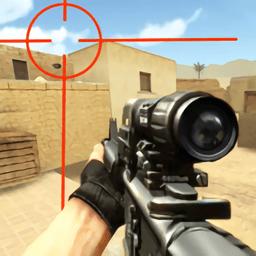 射击猎人枪杀手游戏下载-射击猎人枪杀手最新版(shoot hunter gun killer)下载v2.1.0 安卓版-v
射击猎人枪杀手游戏下载-射击猎人枪杀手最新版(shoot hunter gun killer)下载v2.1.0 安卓版-v 二战史诗战场手机版下载-二战史诗战场小游戏下载v1.00 安卓版
二战史诗战场手机版下载-二战史诗战场小游戏下载v1.00 安卓版
冰豹Kone Pure驱动
 鼠标键盘 / 99.91MB / 2022-6-1 / WinAll, Win7 / / 下载
鼠标键盘 / 99.91MB / 2022-6-1 / WinAll, Win7 / / 下载
Cofface bootimg.exe
 磁盘工具 / 170.99MB / 2022-6-16 / WinAll, Win7, win8 / / 下载
磁盘工具 / 170.99MB / 2022-6-16 / WinAll, Win7, win8 / / 下载
Win7权限工具
 系统其它 / 650.33MB / 2018-3-5 / win7 / / 下载
系统其它 / 650.33MB / 2018-3-5 / win7 / / 下载
WinHlp32.exe(win7帮助文件)
 系统其它 / 99.74MB / 2017-9-8 / win7 / / 下载
系统其它 / 99.74MB / 2017-9-8 / win7 / / 下载
Moo0 TimeStamp(修改文件的时间戳)
 系统其它 / 43.68MB / 2021-12-5 / WinAll, WinXP / / 下载
系统其它 / 43.68MB / 2021-12-5 / WinAll, WinXP / / 下载
一把刀终极配置 for win7 8
 系统其它 / 123.91MB / 2012-11-23 / Win7, win8 / / 下载
系统其它 / 123.91MB / 2012-11-23 / Win7, win8 / / 下载
腾讯win10升级助手
 系统其它 / 318.93MB / 2011-5-6 / WinAll / / 下载
系统其它 / 318.93MB / 2011-5-6 / WinAll / / 下载
焦点去除Win10快捷方式箭头和盾牌工具
 系统其它 / 730.23MB / 2014-4-18 / WinAll / / 下载
系统其它 / 730.23MB / 2014-4-18 / WinAll / / 下载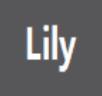
电脑快捷启动工具Lily5.0
 系统其它 / 385.98MB / 2015-11-6 / WinAll / / 下载
系统其它 / 385.98MB / 2015-11-6 / WinAll / / 下载
默认安装路径修改器
 系统其它 / 313.3MB / 2010-3-5 / WinAll, WinXP, Win7 / / 下载
系统其它 / 313.3MB / 2010-3-5 / WinAll, WinXP, Win7 / / 下载
甜椒刷机助手超级本专版(甜椒刷机助手超级本专版下载)V3.1.2.0下载
 其他应用 / 434.19MB / 2015-4-27 / Win8,Win7,WinXP / 简体中文 / 免费软件 下载
其他应用 / 434.19MB / 2015-4-27 / Win8,Win7,WinXP / 简体中文 / 免费软件 下载
维享助手(IOS设备管理工具)V2.0.14.1下载
 手机工具 / 80.5MB / 2013-12-28 / Win8,Win7,WinXP / 简体中文 / 免费软件 下载
手机工具 / 80.5MB / 2013-12-28 / Win8,Win7,WinXP / 简体中文 / 免费软件 下载
东子电子商务名片V1.0.0下载
 其他应用 / 409.98MB / 2016-10-27 / Win8,Win7,WinXP / 简体中文 / 免费软件 下载
其他应用 / 409.98MB / 2016-10-27 / Win8,Win7,WinXP / 简体中文 / 免费软件 下载